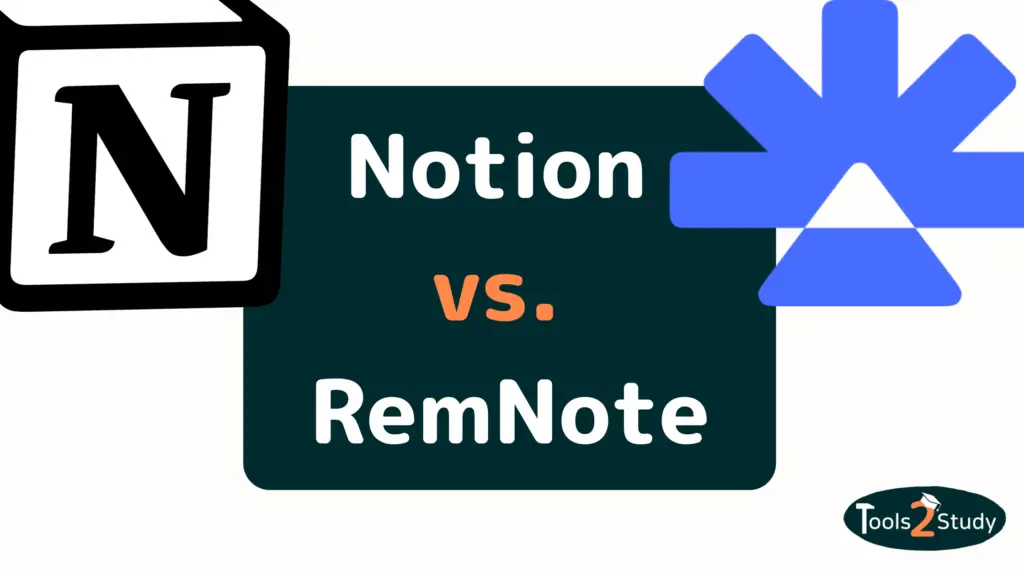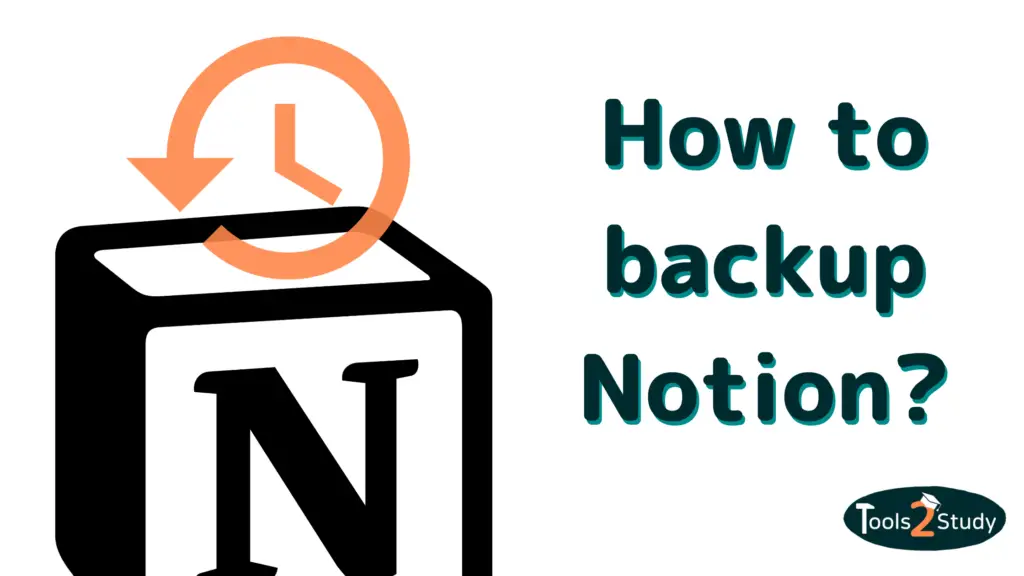Excel und Notion sind zwei sehr beliebte Produktivitätstools, die zur Organisation und Bearbeitung von Daten und verwendet werden. In diesem Post werde ich erklären, was Notion und Excel unterscheidet, wann Du welches Tool verwenden solltest und wie Du Deine Excel Sheets in Notion importierst.
Hier die schnellen Antworten, falls Du es eilig hast:
Notion vs. Excel Vergleich
| Feature | Excel | Notion |
|---|---|---|
| Einfache Berechnungen? | Ja | Ja |
| Möglichkeit, komplexe Berechnungen an Tabellen durchzuführen | Ja | Begrenzt |
| Eingebaute Funktionen | Ja | Ja |
| Datenvisualisierungsfunktionen | Fortgeschritten | Nein |
| Maximale Anzahl von Einträgen | Über 1.000.000 | ca. 20.000 |
| Möglichkeit, Daten von externen Quellen zu importieren | Ja | Ja |
| Datenbankfunktionen | Begrenzt | Ja (im kleinen Rahmen) |
Excel Import in Notion – Anleitung
- Öffne die Notion-Seite, in die du die Tabelle importieren möchtest
- Klicke auf die Schaltfläche „Importieren“ am unteren Rand des linken Fensters
- Wähle CSV auf dem Bildschirm mit den Importoptionen
- Wähle die Excel-Datei in der Dateiauswahl und klicke auf Öffnen
- Der Inhalt der Excel-Datei wird als Tabelle auf der Notion-Seite angezeigt.
Natürlich gibt es noch viel mehr Aspekte, was Notion und Excel unterscheidet. Außerdem gibt es einige wichtige Dinge, die Du beim Excel-Import zu Notion beachten musst. Was es damit auf sich hat, erfährst Du in diesem Post. Los geht’s!
Gucken wir uns zunächst den Unterschied zwsichen Excel und Notion an…
Was unterscheidet Excel und Notion?
Obwohl die Tabellen in Excel und Notion vielleicht auf den ersten Blick ähnlich aussehen, gibt es doch bedeutende Unterschiede in den Funktionen zwischen den beiden Tools.
Excel
Excel ist ein Tabellenkalkulations-Tool, das wahrscheinlich fast jeder kennt. Es ist bekannt für die herausragenden Möglichkeiten Datensätze zu speichern, zu bearbeiten und zu analysieren. Die Hauptstärke liegt hierbei klar bei den umfangreichen und komplexen Berechnungen die Du mit Excel an Tabellen durchführen kannst.
Excel-Funktionen
Es gibt dafür mehr als 500 Funktionen und Formeln, die auch andere Zellen in derselben Tabelle oder sogar in anderen Tabellen referenzieren können.
Diese reichen von einfachen mathematischen Operationen (SUMME(), MITTELWERT(), POTENZ()) bis hin zu komplexen Berechnungen und bedingten Funktionen (WENN(), Nominal.Vert()).
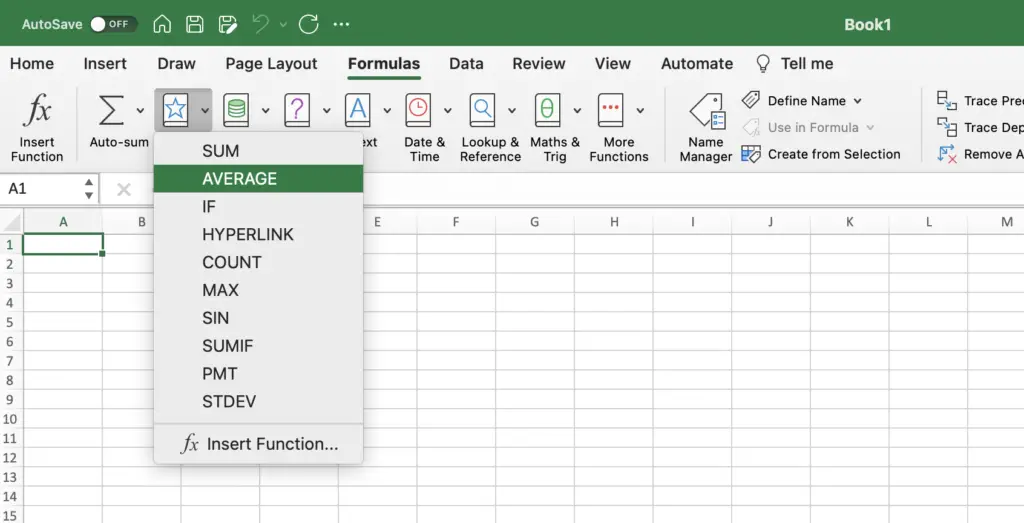
Zudem gibt es mit Nachschlag- und Verweisfunktionen wie INDEX() oder dem SVERWEIS() die Möglichkeit, Werte aus anderen Tabellen zu suchen und diese zu verwenden.
Excel verfügt auch über die Möglichkeit, Daten von externen Quellen wie Datenbanken oder Webseiten mithilfe der Power Query-Funktion zu importieren.
Datenvisualisierung
Excel verfügt auch über leistungsfähige Datenvisualisierungsfunktionen, die es Dir ermöglichen, Diagramme und Grafiken zu auf Basis Deiner Daten zu erstellen. Du kannst Die Daten auch als Basis für Diagramme in Powerpoint Präsentationen nutzen.
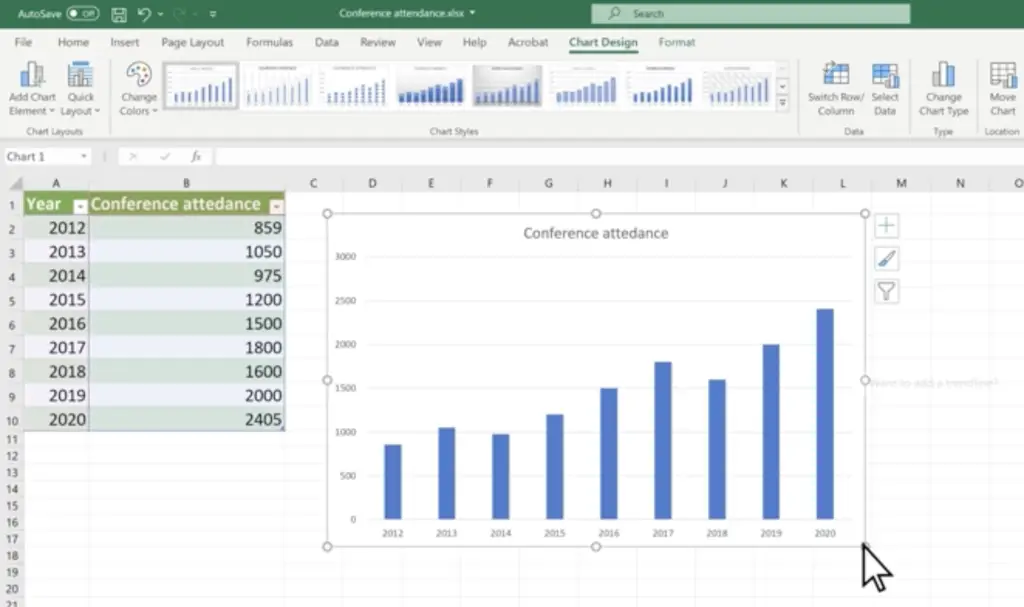
Anwendungsfälle für Excel
Egal ob für Listen, Datenbanken oder ausgefeilte Berechnungen, Excel ist vielseitig und dadurch für sehr viele verschiedene Anwendungsfälle geeignet.
Excel ist aber besonders nützlich bei der Arbeit mit großen Datensätzen, da es Millionen von Einträgen verarbeiten kann. Auch sehr komplizierte Berechnungen mit vielen Variablen und Parametern lassen sich in Excel gut darstellen und aufarbeiten.
Daher eignet es sich ideal für Kosten und Businessplanungen und dergleichen.
Notion
Notion ist ein All-in-One-Workspace, der es Dir ermöglicht, Notizen, Aufgaben, Projekte und mehr zu organisieren. Tabellen und Datenbanken bilden dabei nur ein Teil des Ganzen. Trotzdem sind die Datenbankfunktionen eine der Gründe, warum Notion so beliebt ist.
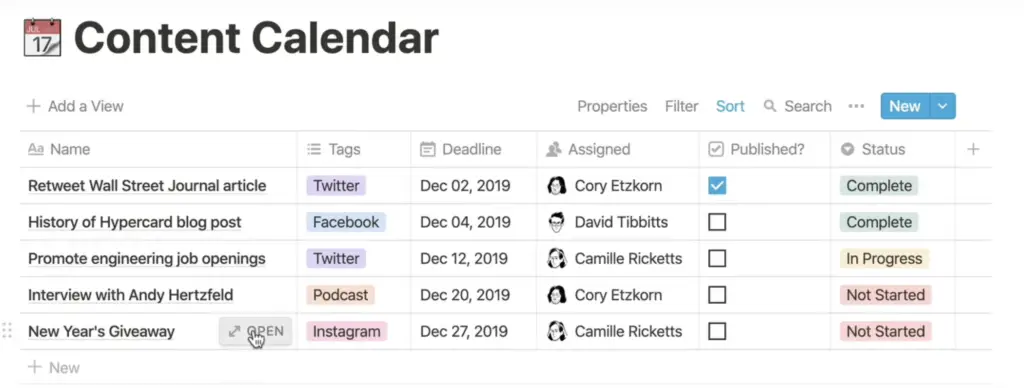
Obwohl Notion nicht so leistungsfähig ist wie Excel bei der Datenanalyse, verfügt es dennoch über einige nützliche Funktionen, um Tabellenkalkulationen durchzuführen.
In diesem Artikel findest Du alles, was Du zu Berechnungen in Notion wissen musst.
Funktionen
In Notion kannst Du zum Einen einfache Berechnungen für die Werte einer Spalte über das letzte Feld durchführen. Wähle dabei einfach zwischen Optionen wie Sum, Average oder Count.
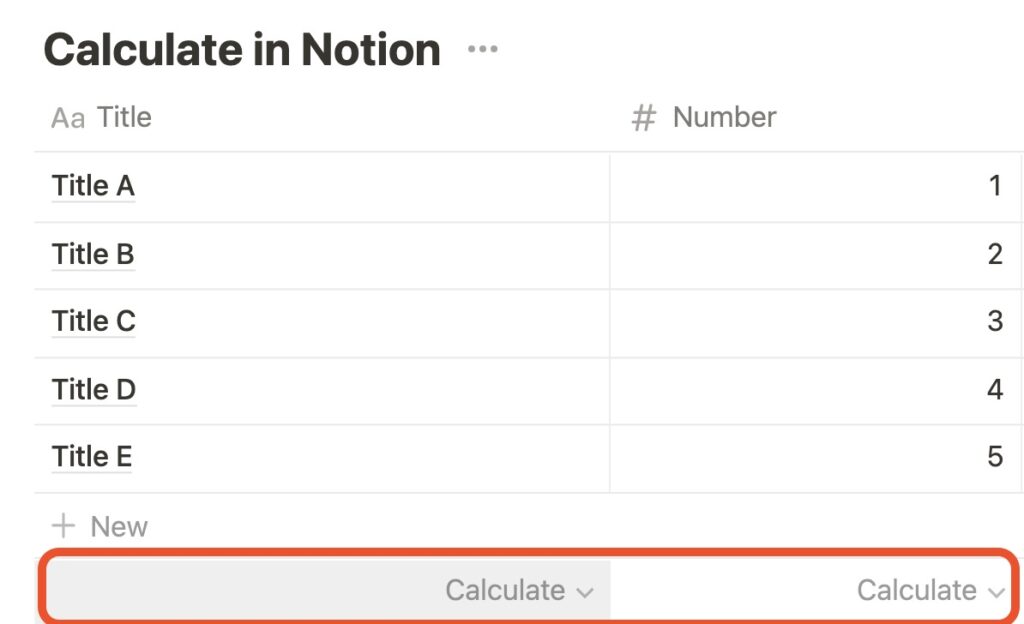
Dazu gibt es aber auch Formeln in Notion. Mit diesen kannst Du Operationen und Berechnungen innerhalb einer Zeile vornehmen. Hier findest Du eine Übersicht über alle möglichen Formeln.
Auch hier gibt es die Möglichkeit, komplexe Abhängigkeiten darzustellen, aber der Umfang der Formeln ist bei weitem nicht so groß wie bei Excel.
Referenzen zwischen verschiedenen Datenbanken
Eine der Stärken von Notion ist seine Fähigkeit Datenbanken mit Relationen und Roll-Up Spalten zu verknüpfen.
Roll-up-Spalten ermöglichen es Ihnen, Berechnungen an Daten aus verknüpften Datenbanken durchzuführen. Wenn Du beispielsweise eine Datenbank mit Bestellungen und eine Datenbank mit Kunden hast, kannst Du in der Bestellungen-Datenbank eine Roll-up-Spalte erstellen, die den Gesamtumsatz für jeden Kunden berechnet.
Anwendungsfälle für Notion
Notion eignet sich besonders gut für die Verwaltung von Aufgaben, Projekten und persönlichen Notizen. Die Optionen innerhalb von Datenbanken erlauben einfache bis mittel-komplexe Berechnungen, mit denen sich bereits viele Anwendungsfälle abdecken lassen.
Egal ob als persönlicher Finanzplaner oder als Grundlage für eine Preiskalkulation, Notion KANN die richtige Wahl sein.
Persönlich würde ich die perfekten Anwendungsfälle von den Datenbanken in Notion aber eher im Bereich von tatsächlichen Datenbanken verorten als bei der Tabellenkalkulation. Gerade für kleine und mittelgroße Unternehmen kann Notion so eine einfache Lösung für Projektmanagement und CRM sein.
Das klingt interessant? Hier erfährst Du mehr zu den Vorteilen von Notion für Teams.
Notion vs. Excel – Notion’s Vorteile
Notion hat gegenüber Excel mehrere Vorteile. Notion ist vielseitiger und kann für eine breitere Palette von Aufgaben eingesetzt werden, einschließlich der Verwaltung von Aufgaben, Projekten und persönlichen Notizen.
Der Vorteil von Notion ist also, dass es ein All-in-One Tool ist, dass AUCH einige Funktionen zur Tabellenkalkulation hat. So kannst Du Seiten und Systeme erstellen, die nicht nur aus Tabellen bestehen, sondern auch mit den verschiedenen Block-Elementen von Notion Kontext schaffen.
Allerdings ist Notion nicht so leistungsfähig wie Excel bei der Datenanalyse. Es hat begrenzte Datenvisualisierungsfunktionen und kann große Datensätze möglicherweise nicht so effektiv verarbeiten wie Excel.
Notion vs. Excel – Excels’s Vorteile
Durch die Spezialisierung auf Tabellenkalkulation hat Excel in desem Bereich natürlich gegenüber Notion die Nase vorn. Excel verfügt über eine breitere Palette von Funktionen und fortgeschrittenere Funktionen, die es Dir ermöglichen, komplere Berechnungen an Tabellen durchzuführen.
Excel kann dabei viel größere Datensätze verarbeiten als Notion. Hier liegt das Zeilen-Limit einer Datenbank ca. bei 20.000. Darüber hinaus ermöglicht Excel die Erstellung von Pivot-Tabellen, die nützlich sind, um große Datensätze zu analysieren und Trends sowie Muster zu erkennen.
Zudem punktet Excel mit Verweisfunktionen wie der SVERWEIS oder INDEX, die komplexere Berechnungen an Tabellen ermöglichen. Diese Funktionen sind besonders nützlich bei der Arbeit mit großen Datensätzen und können helfen, schnell bestimmte Datenpunkte zu lokalisieren und zu analysieren.
Im Gegensatz zu Notion kannst Du auch direkt in Excel Deine Daten grafisch darstellen. In Notion geht so etwas nur mithilfe von einer Integration mit einem weiteren Tool.
Notion vs. Excel – Übersicht
| Feature | Excel | Notion |
|---|---|---|
| Einfache Berechnungen? | Ja | Ja |
| Möglichkeit, komplexe Berechnungen an Tabellen durchzuführen | Ja | Begrenzt |
| Eingebaute Funktionen | Ja | Ja |
| Datenvisualisierungsfunktionen | Fortgeschritten | Nein |
| Maximale Anzahl von Einträgen | Über 1.000.000 | ca. 20.000 |
| Möglichkeit, Daten von externen Quellen zu importieren | Ja | Ja |
| Datenbankfunktionen | Begrenzt | Ja (im kleinen Rahmen) |
Wie kann man Excel zu Notion importieren?
Ich hoffe ich konnte Dir bis hier hin die Unterschiede zwischen Excel und notion gut erklären. Wenn ja, wirst Du gemerkt haben, dass sich die beiden Tools nur teilweise für die gleichen Anwendungsfälle brauchbar sind. Was Tabellenkalkulation angeht, ist Excel weiterhin die beste Wahl.
Wenn Du aber alles andere in Notion machen willst, kannst Du Deine Daten und Diagramme (vorausgesetzt es sind nicht zu viele) in Notion importieren und das geht so:
- Öffne die Notion-Seite, in die du die Tabelle importieren möchtest
- Klicke auf die Schaltfläche „Importieren“ am unteren Rand des linken Fensters
- Wähle CSV auf dem Bildschirm mit den Importoptionen
- Wähle die Excel-Datei in der Dateiauswahl und klicke auf Öffnen
- Der Inhalt der Excel-Datei wird als Tabelle auf der Notion-Seite angezeigt.
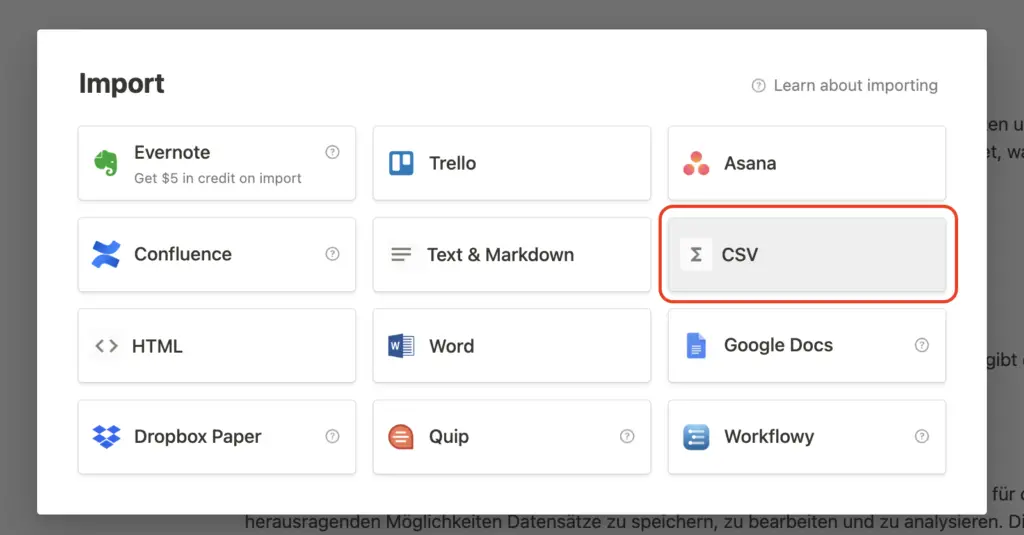
Info: Um Diagramme von Excel zu Notion zu importieren musst Du diese als Bilder speichern und in Notion hochladen. In diesem Artikel findest Du alles zu Verwendung von Bildern in Notion.
Was gibt es beim Excel-import zu Notion zu beachten?
Wichtig zu beachten ist, dass beim Excel-Import zu Notion alle Einträge – egal ob Datum, Währung oder Zahl – vom Typ Text sind. Das kann natürlich schnell zu Problemen führen.
Zudem funktionieren natürlich auch die Excel-Formeln in Notion nicht, sondern es werden lediglich die Werte übernommen.
Eine letzte Sache, die Du beachten solltest ist, dass die Speicherung als CSV und der Upload zu Notion nur mit einem Sheet klappt. Hast Du etwa eine- Excel-Datei mit mehreren Tabellen (bzw. Reitern) wird nur die erste importiert.
Wann lohnt sich ein Excel-Import?
Du solltest nur dann Deine Excel-Tabellen zu Notion überführen, wenn Du die Daten lediglich dort verwalten möchtest. Aufgrund der verlorenen Datentypen und Formeln, verlieren die meisten Excel-Tabellen nach dem Import zu Notion die Funktionalität.
Ich hoffe ich konnte Dir mit diesem Artikel weiterhelfen. Vielen Dank, dass Du den Post bis hier gelesen hast. Unten findest Du weitere Artikel, die Du interessant finden könntest ⬇️.
Study smart, not hard 🎓